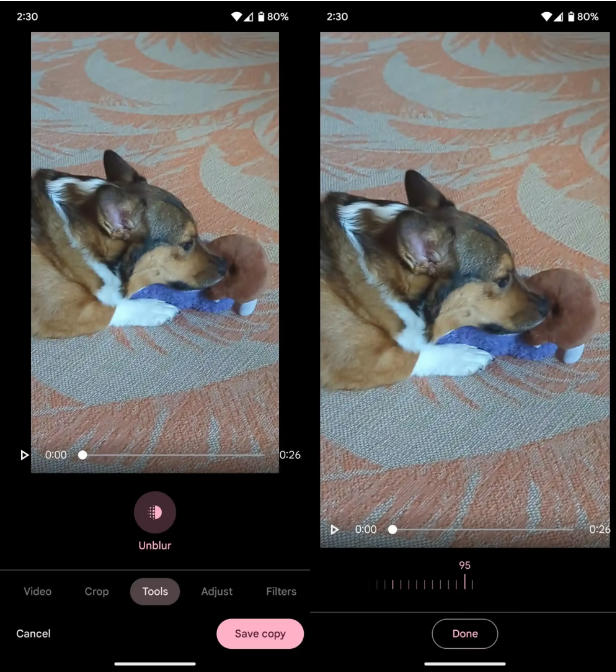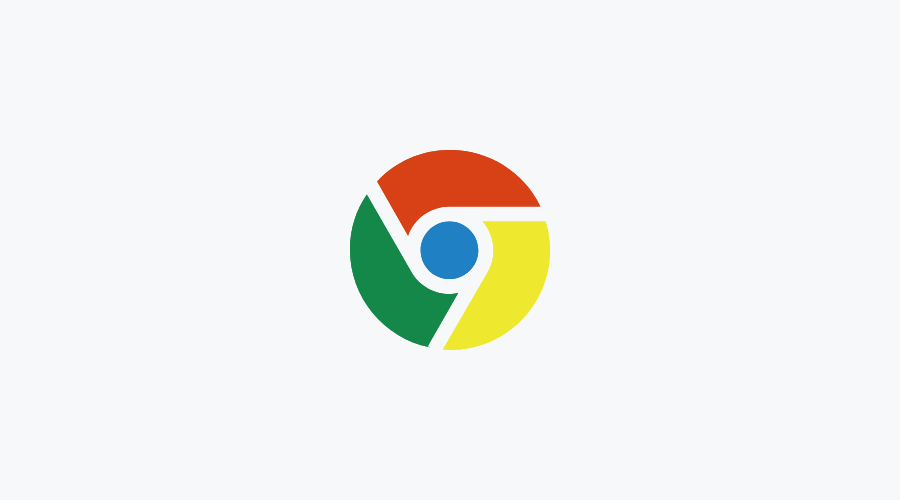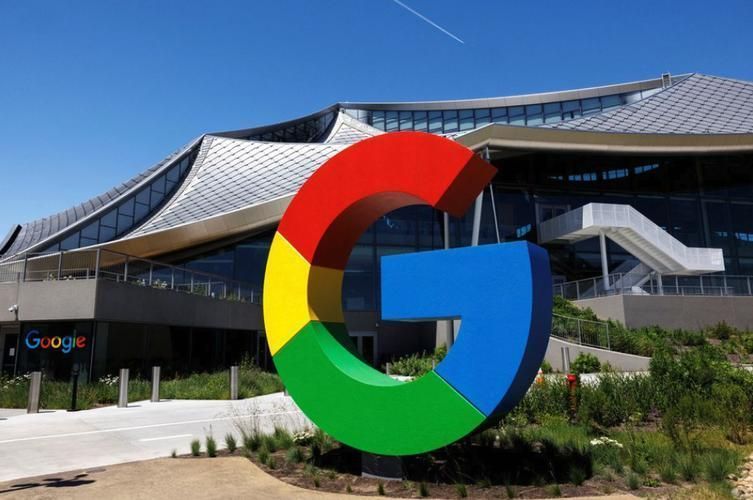怎么设置谷歌浏览器设置启动时打开喜欢的网页?谷歌浏览器是如今大家都十分喜欢的网络浏览工具,这款浏览器首页默认是Google搜索引擎,用户启用谷歌浏览器的时候就会显示谷歌搜索页面,不杀哦用户想要将主页面设置为自己想要的网页,具体该如何设置呢。下面就让小编给大家带来谷歌浏览器设置默认打开特定网页方法一览,大家赶紧来看看了解一下吧。
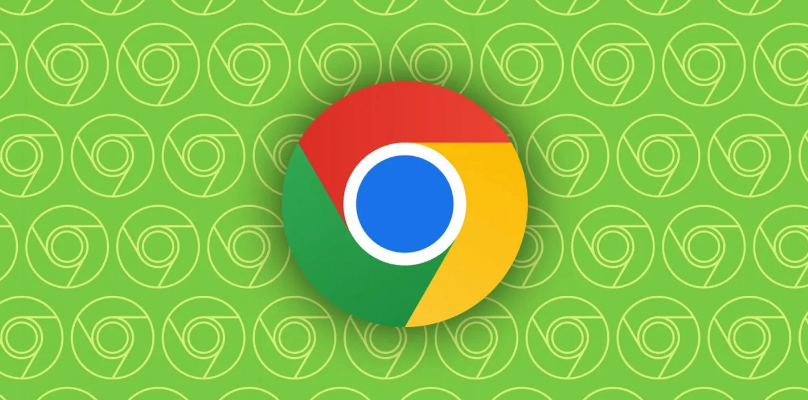
谷歌浏览器设置默认打开特定网页方法一览
1.首先,我们需要在谷歌浏览器中,将右侧上方的三个点点击打开(如图所示)。
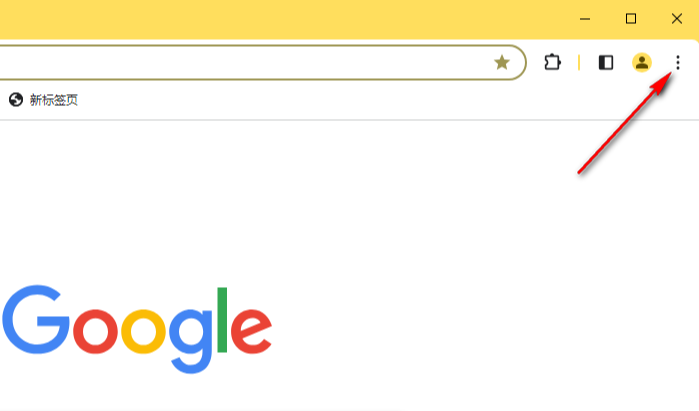
2.这时即可出现一个下拉选项,在下拉选项中将【设置】选项进行点击一下(如图所示)。
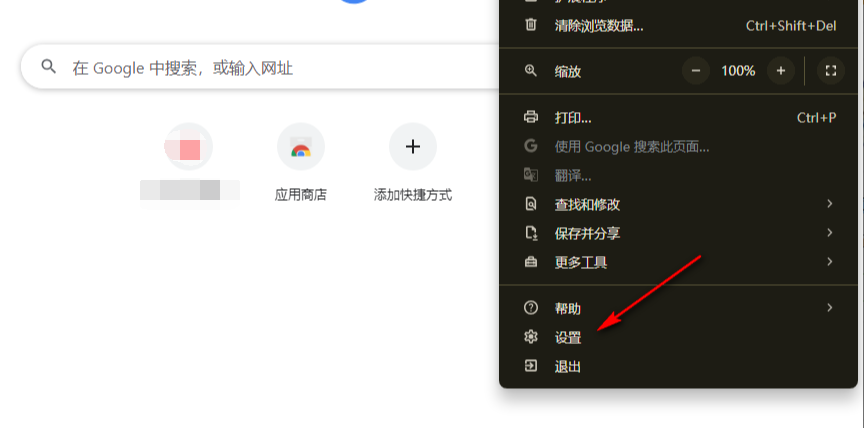
3.之后我们就可以进入到设置窗口中,将左侧的【启动时】选项进行点击打开,在右侧需要将【打开特定网页或一组网页】单击勾选上(如图所示)。
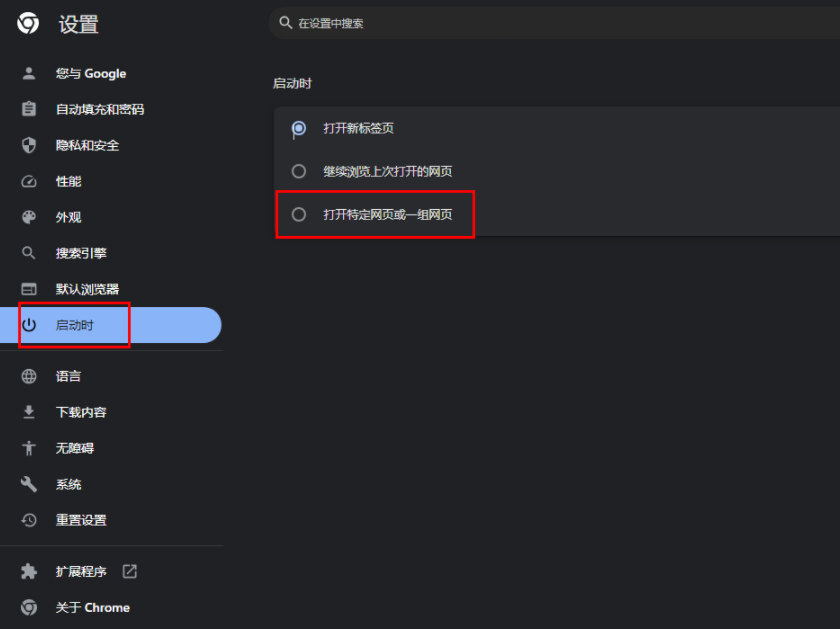
4.之后将下方的【添加网页】按钮进行左键点击一下(如图所示)。
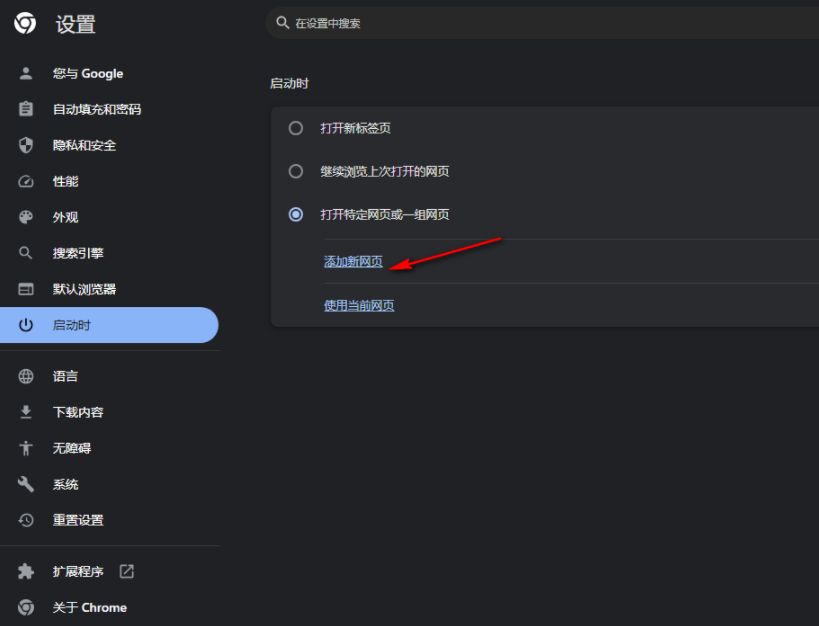
5.这时即可在页面上弹出一个窗口,我们需要将自己要进行使用的网页的网址复制粘贴到该输入框中,之后重启浏览器,那么打开的页面就是该网页页面(如图所示)。
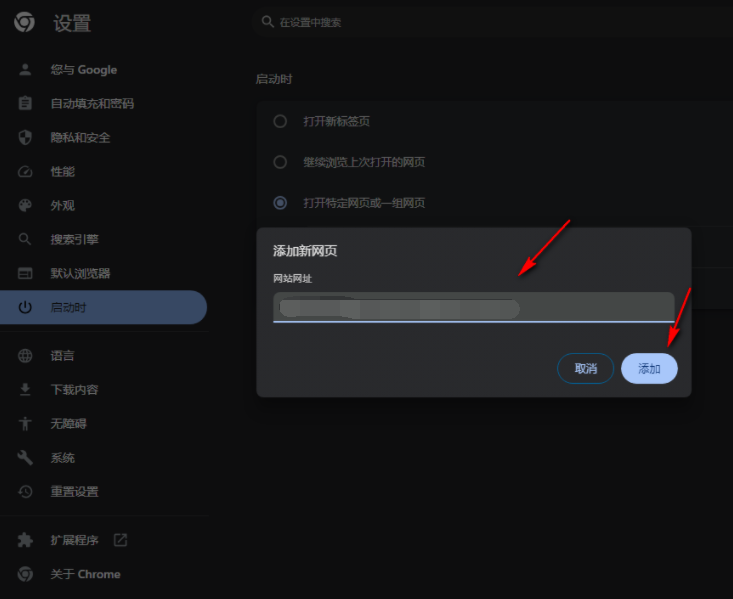
以上就是【怎么设置谷歌浏览器设置启动时打开喜欢的网页?设置默认打开特定网页方法一览】的全部内容啦,希望能够帮助大家解决问题。

 谷歌浏览器安卓版
谷歌浏览器安卓版